Možete preuzeti i instalirati dodatne jezike za Windows 10 za prikaz izbornika, dijaloških okvira i ostalih stavki korisničkog sučelja na željenom jeziku pomoću jezičke upravljačke ploče. Ako se jezični paketi ne instaliraju, ovaj će vam post pokazati kako pravilno instalirati i deinstalirati jezike u sustavu Windows 10.
Dodavanje ili instaliranje jezika u sustavu Windows 10
Otvorite aplikaciju Postavke> Vrijeme i jezik. Ovdje kliknite na Jezik, da biste otvorili sljedeću ploču.
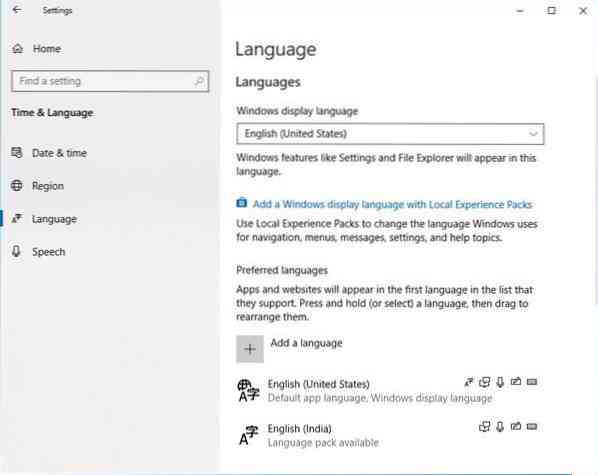
Jednom ovdje, iz Windows jezik prikaza padajući izbornik, odaberite jezik po vašem izboru.
Ako ne vidite onoga koga želite, možete Dodajte jezik pritiskom na znak '+'.

Odaberite jezik za instalaciju i odaberite Dalje da biste dovršili postupak.
Započet će se preuzimanje i vidjet ćete da se pojavljuje sljedeća obavijest.

Ovdje možete kliknuti na jezik i postaviti jezik kao zadani jezik za vaš sustav ili Ukloniti jezik. Vidjet ćete i gumb Opcije i gumb Ukloni.
Također možete kliknuti na plavo Dodajte Windows jezik prikaza s paketom Local Experiences Pack za korištenje lokalnih paketa iskustva za promjenu jezika za navigaciju, izbornike, poruke, postavke i teme pomoći.

Veza će vas odvesti do trgovine Microsoft Store gdje možete preuzeti i instalirati paket.
Ako odaberete jezik, vidjet ćete Opcije i Ukloniti gumbi postaju vidljivi. Vidjet ćete kako se otvara sljedeća ploča.
Klikom dalje Opcije, nudi vam dodatne mogućnosti. Možete dodati druge značajke kao što su tipkovnice, fontovi, rukopis i olovka, OCR, tipkanje, olovka za pisanje itd. Klikom dalje Ukloniti uklonit će taj jezik.

Također ćete moći vidjeti Povijest zadnjih 7 dana dodanih značajki jezika.

Stoga možete vidjeti da je prilično jednostavno instalirati i ukloniti jezike u sustavu Windows 10 putem aplikacije Postavke.
Ako otvorite upravljačku ploču, naravno, vidjet ćete i tradicionalne postavke koje su vam poznate.

Jednom instaliran, jezik u sustavu Windows 10 možete promijeniti na jedan po vašem izboru.
Čitati: Kako koristiti Googleove alate za unos na računalu.
Uklonite ili deinstalirajte jezične pakete u sustavu Windows 10
Ako želite deinstalirati jezične pakete, možete otvoriti povišeni prozor naredbenog retka, upišite sljedeće i pritisnite Enter.
Lpksetup / u
The Instalirajte ili deinstalirajte jezike prikaza otvorit će se ploča.

Odaberite jezik, kliknite Dalje i paket sučelja za jezik započet će se deinstalirati. Tada ćete zatražiti da ponovno pokrenete računalo.

Ponovo pokrenite računalo sa sustavom Windows 10 da biste dovršili postupak.
Ovaj će vam post pomoći ako ne možete ukloniti jezik iz sustava Windows 10.

 Phenquestions
Phenquestions


